Jeigu „Microsoft Bookings“ neveikia tada paštas jums padės. „Microsoft Bookings“ leidžia vartotojams vienoje vietoje stebėti ir valdyti savo komandų susitikimus, užsakymus ir kalendorius. Ši funkcija pasiekiama kaip „Microsoft 365“ prenumeratos dalis; y., norint juo naudotis, reikės galiojančios prenumeratos. Pastaruoju metu kai kurie vartotojai skundėsi, kad užsakymai neveikia. Laimei, galite atlikti kelis paprastus veiksmus, kad tai ištaisytumėte.
geriausias puslapio failo dydis

Kodėl mano „Microsoft Bookings“ neveikia?
Paprastai už šią problemą yra atsakingi paslaugų nutrūkimai ir nestabilus interneto ryšys. Tačiau taip pat gali nutikti, jei jūsų „Microsoft 365“ prenumerata yra užblokuota arba pasibaigė jos galiojimo laikas. Kai kurios kitos priežastys, dėl kurių „Microsoft Bookings“ gali neveikti, yra šios:
- Klaidingi paskyros nustatymai
- Sugadinta naršyklės talpykla
Pataisykite neveikiančią „Microsoft Bookings“.
Jei „Microsoft Bookings“ laiko padidėjimas, buferio laikas, pasirinktiniai laukai ir kt. neveikia, štai kaip galite išspręsti problemą:
- Patikrinkite serverio būseną
- Patikrinkite „Microsoft 365“ prenumeratos būseną
- Įgalinkite ir išjunkite paskyros užsakymus
- Išvalykite naršyklės slapukus ir talpyklą
- Sukurkite paslaugų užklausą
Prieš pradėdami, pabandykite iš naujo paleisti naršyklę ir kompiuterį. Taip pat patikrinkite savo „Office 365“ prenumeratą.
1] Patikrinkite serverio būseną
Patikrink Microsoft serverio būsena , nes jiems gali būti atliekama techninė priežiūra arba jie gali būti nutraukti einu čia . Taip pat galite sekti @MSFT365Būsena „Twitter“ ir patikrinkite, ar jie paskelbė apie nuolatinę priežiūrą. Jei daug žmonių turi tą pačią problemą, serveris gali prastovos.
2] Patikrinkite „Microsoft 365“ prenumeratos būseną
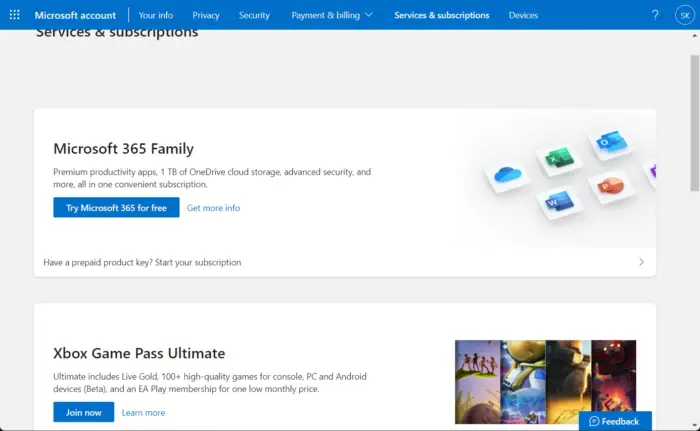
Dabar patikrinkite, ar užsiprenumeravote „Office 365“, ir įsitikinkite, kad ji vis dar aktyvi. Jei ne, atnaujinkite prenumeratą ir bandykite dar kartą. Štai kaip tai galite padaryti:
- Uždarykite visas „Office“ programas „Windows“ įrenginyje.
- Eikite į savo „Microsoft“ paskyros puslapis .
- Jei bus paprašyta prisijungti, įveskite savo paskyros kredencialus.
- Eikite į Paslaugos ir prenumeratos ir patikrinkite „Office“ prenumeratos būseną.
3] Išjunkite ir įgalinkite savo paskyros užsakymus
Vartotojai gali išjungti ir įgalinti konkrečių vartotojų arba visų organizacijų rezervavimą. Kai užsakymai bus įjungti, vėl bus galima pradėti kurti užsakymus ir kalendorius. Štai kaip:
- Prisijunkite prie „Microsoft 365“ administravimo centras .
- Eikite į Nustatymai > Organizacijos nustatymai .
- Spustelėkite šalia esantį žymimąjį laukelį Leiskite savo organizacijai naudoti užsakymus norėdami išjungti / įjungti paslaugą.
- Spustelėkite Išsaugoti pakeitimus .
Prieš pradėdami įsitikinkite, kad prisijungėte kaip visuotinis administratorius. Taip yra todėl, kad žmonės, turintys administratoriaus prieigą, gali atlikti tik šią užduotį.
4] Išvalykite naršyklės slapukus ir talpyklą
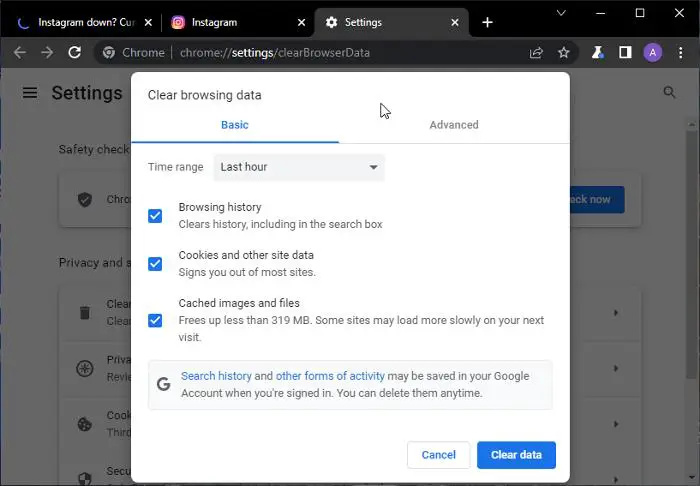
Jei naudojate „Microsoft Bookings“ naršyklėje, slapukų ir talpyklos duomenų išvalymas gali padėti išspręsti problemą. Talpyklos duomenys gali būti sugadinti, todėl ši problema kyla. Štai kaip tai galite padaryti:
- Atviras Google Chrome ir spustelėkite tris vertikalius taškus viršutiniame dešiniajame kampe.
- Spustelėkite Nustatymai ir eikite į Saugumas ir privatumas .
- Spustelėkite Išvalyti naršymo duomenis .
- Patikrinkite visas parinktis ir spustelėkite Išvalyti duomenis .
Šie įrašai parodys, kaip išvalyti naršyklės talpyklą Kraštas , Firefox arba Opera .
5] Sukurkite paslaugų užklausą
Jei nė vienas iš šių veiksmų nepadeda ištaisyti „Microsoft Bookings“, pabandykite susisiekti su „Microsoft“ palaikymo komanda sukurdami paslaugos užklausą. Štai kaip:
Prisijunkite prie „Microsoft 365“ administravimo centras .
Eikite į Pagalba > Nauja paslaugos užklausa ir vykdykite ekrane pateikiamas instrukcijas.
Skaityti: Kaip tinkinti ir paskelbti „Microsoft Bookings“ puslapį?
Kodėl mano „Microsoft Bookings“ nerodo laisvų laikų?
Klaidos pranešimas „Šiuo metu nėra pasiekiamų laikų“, kai esate prisijungę prie „Outlook“ kalendoriaus, atsiranda, jei vartotojas dar neatliko sinchronizavimo. Kad įgalintumėte rezervavimo puslapį ir kad jis veiktų efektyviai, pirmiausia turite atlikti sinchronizavimą arba atšaukti ryšį su „Outlook“.






![Nurodytas tinklo slaptažodis neteisingas [Pataisyti]](https://prankmike.com/img/network/BB/the-specified-network-password-is-not-correct-fix-1.jpg)








